Oldja meg a „Az iTunes Library.itl fájl zárolva van” hibát az iTunes alkalmazásban
Oldja meg az Apple iTunes hibát, amely szerint az iTunes Library.itl fájl zárolva van, zárolt lemezen van, vagy nincs írási jogosultsága ehhez a fájlhoz.
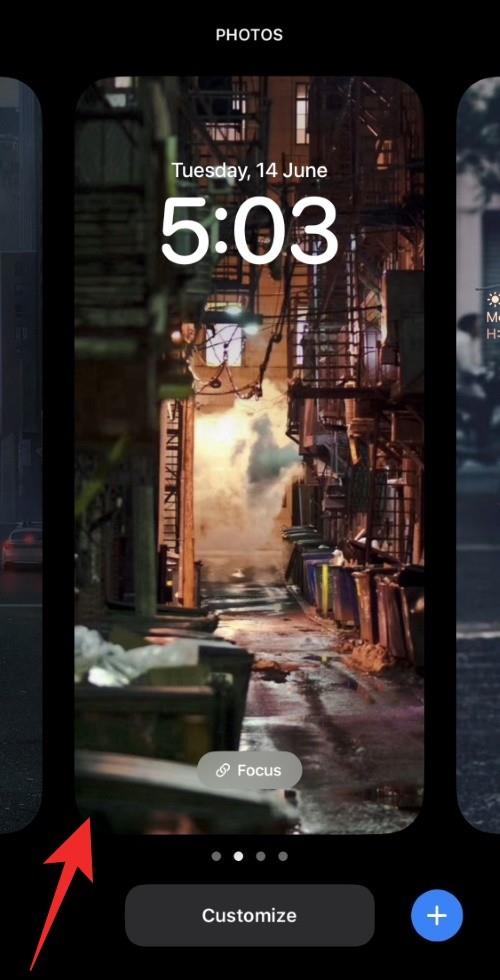
Az Apple mostanában nagy hangsúlyt fektet az adatvédelemre. A vállalat számos új funkciót vezetett be, beleértve az IP-cím elrejtését , a privát relé használatát , az e-mailek elrejtését , a továbbfejlesztett captcha-bypass-t és még sok mást. Az iOS 16 megjelenésével a felhasználók élvezhetik és használhatják a Speciális adatvédelmet, amikor az iCloudban tárolt adatokról van szó .
Ha kíváncsi arra, mire képes ez a funkció, és hogyan használhatja előnyére, akkor részletes útmutatóval állunk rendelkezésére. Kezdjük el.
Mi az a Speciális adatvédelem az iPhone készüléken?
A szervereken tárolt iCloud-adatok titkosítással védettek. Ez a titkosítás eltávolítható a dedikált kulccsal, amelyet az Apple szerverein tárolnak, és az adatok visszafejtésére használható. Bár meglehetősen biztonságos gyakorlat, bevezeti az adatszivárgás lehetőségét, ha a tárolt kulcsokkal rendelkező szervereket feltörik.
Így a vállalat most bevezette az Advanced Data Protectiont, az iCloud-felhasználók számára készült szolgáltatást, ahol mostantól teljes körű titkosítást használhat iCloud-adataihoz. Ez azt jelenti, hogy a visszafejtési kulcsok csak az Ön megbízható eszközein lesznek tárolva, ami segít megvédeni adatait a jövőben bekövetkező jogsértések esetén.
Milyen adatok nincsenek végpontok között titkosítva a Speciális adatvédelem használatakor
Az Apple már alapértelmezés szerint teljes mértékben titkosít bizonyos érzékeny adatokat az Ön iCloud-fiókjában, beleértve az iCloud-kulcstartóban tárolt jelszavakat és az Egészségügyi alkalmazás adatait. Megjelenik az iCloudban tárolt további adatok listája, amelyek szintén végpontok közötti titkosításra kerülnek, amikor engedélyezi a Speciális adatvédelmet. Az alább felsorolt adatok azonban nem lesznek végpontok között titkosítva, mivel olyan szolgáltatásokat és formátumokat használnak, amelyek nem támogatják a végpontok közötti titkosítást.
A Speciális adatvédelem engedélyezése iPhone-on
Mielőtt bekapcsolná a Speciális adatvédelmet iPhone-ján, ismernie kell néhány dolgot. Használja az alábbi részt a követelmények megismeréséhez, majd a következő szakaszban engedélyezze a Speciális adatvédelmet iPhone-ján.
Követelmények
Megjegyzés: A funkció jelenleg az iOS 16.2 béta felhasználói számára is elérhető, és világszerte 2023 elején kerül bevezetésre.
Lépésről lépésre útmutató
Így engedélyezheti a Speciális adatvédelmet iPhone-ján, amennyiben megfelel a fent említett követelményeknek.
Nyissa meg a Beállítások alkalmazást iPhone-ján.
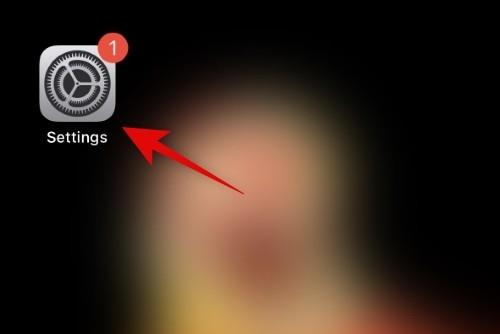
Koppintson az Apple ID- jára a képernyő tetején.
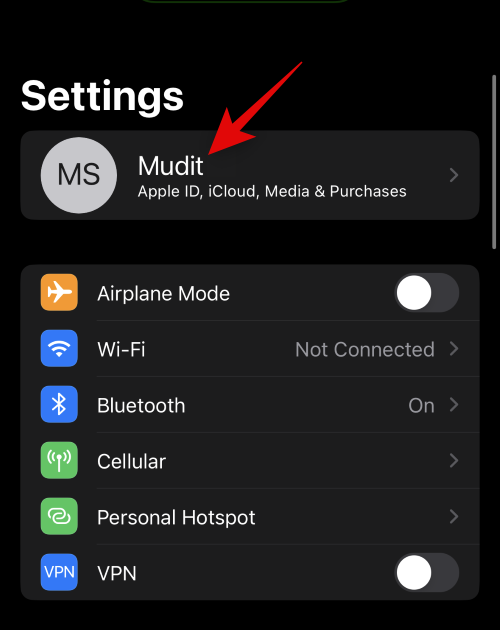
Most érintse meg a elemet, és válassza az iCloud lehetőséget .
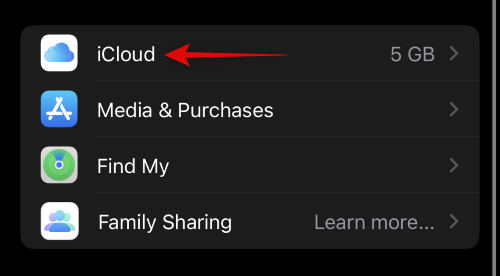
Görgessen le, és koppintson a Speciális adatvédelem elemre .
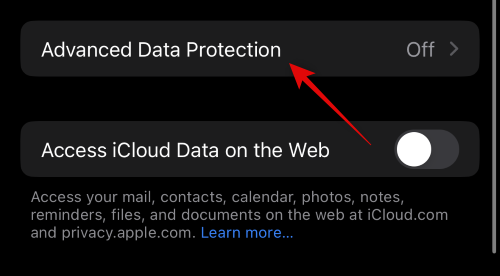
Most tekintse át azokat az adatokat, amelyek végpontok között titkosítva lesznek a képernyőn megjelenő listából.
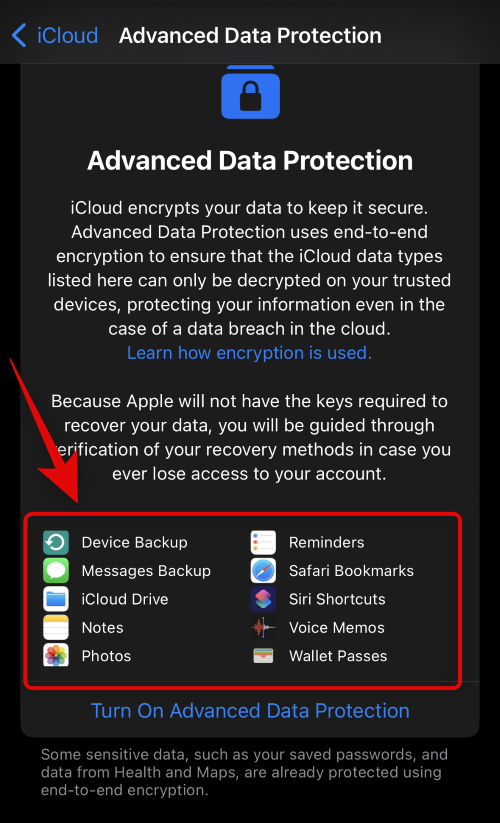
Érintse meg a gombot, és válassza a Speciális adatvédelem bekapcsolása lehetőséget .
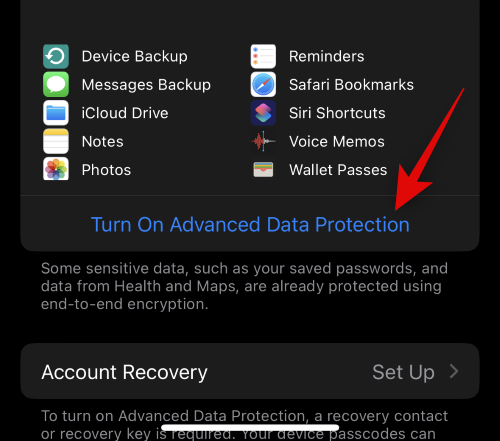
Mostantól értesítést kap arról, hogy Ön felel az adatok helyreállításáért, mivel a visszafejtési kulcsokat az Apple ID-jához társított megbízható eszközökön tároljuk. Ez azt jelenti, hogy a jövőben létre kell hoznia egy biztonsági mentési helyreállítási módszert az adatok helyreállításához. Ezt megteheti helyreállítási kapcsolattartó vagy helyreállítási kulcs beállításával. A folyamat folytatásához érintse meg a Fiók-helyreállítás beállítása lehetőséget .
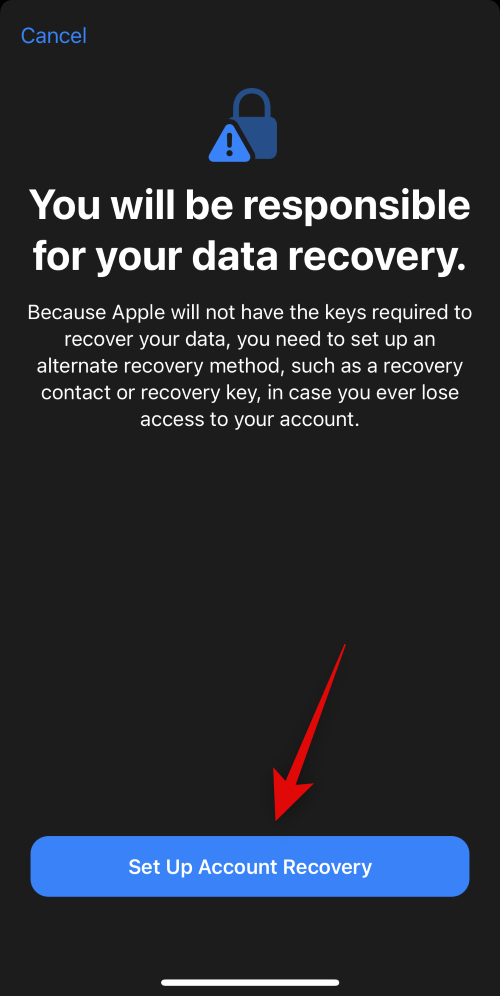
Koppintson a + Helyreállítási névjegy hozzáadása elemre , ha helyreállítási névjegyet szeretne használni.
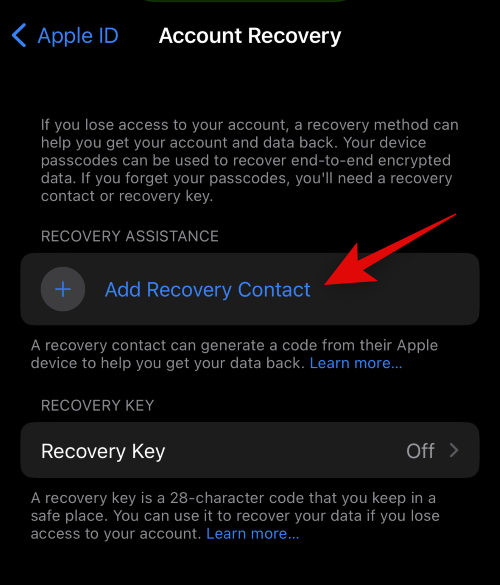
Most értesítést kap arról, hogyan fog működni a helyreállítási kapcsolatfelvételi folyamat. Javasoljuk, hogy adjon hozzá valakit, akiben megbízik, és akivel a jövőben kapcsolatba léphet, ha elveszíti hozzáférését fiókjához. Ezenkívül a kiválasztott személy nem fog tudni hozzáférni az Ön iCloud-adataihoz, és nem tud majd bejelentkezni a fiókjába. Érintse meg a Helyreállítási névjegy hozzáadása elemet, miután megismerkedett az ajánlásokkal.
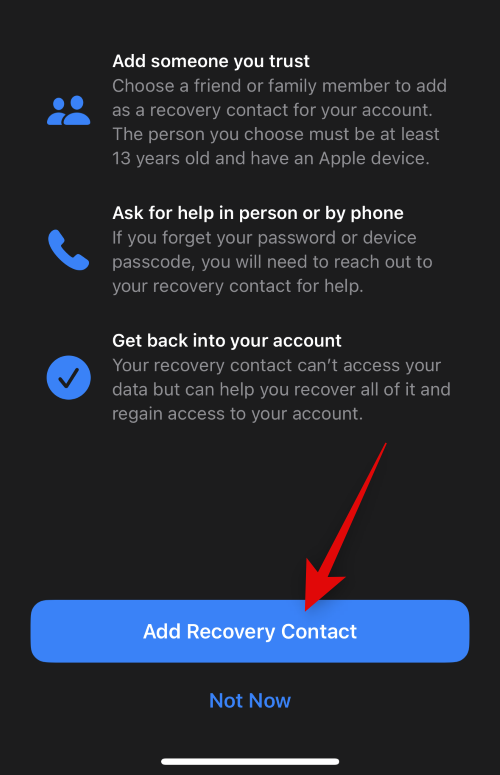
Adja meg a személy elérhetőségi adatait felül.
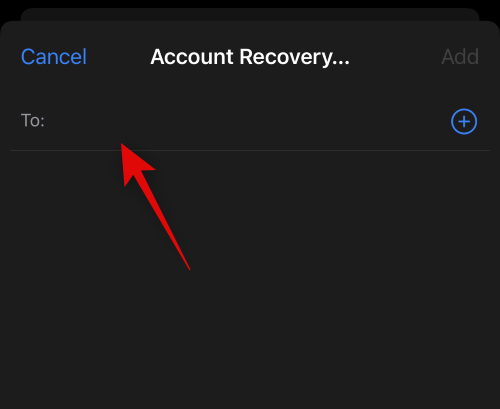
Megérintheti a + gombot is , és kiválaszthatja a kívánt névjegyet a névjegyzékből.
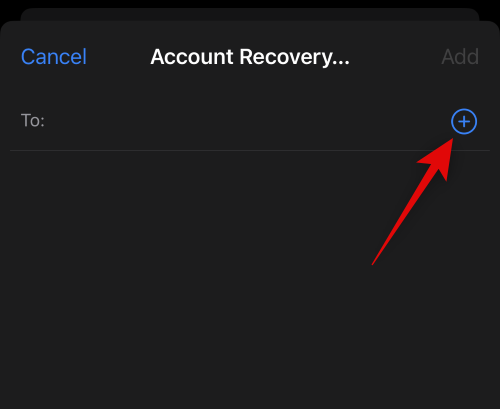
Koppintson a Hozzáadás elemre a jobb felső sarokban.
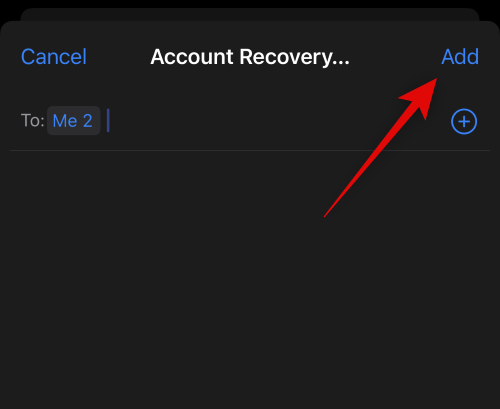
A kiválasztott személynek most egy kérést küldünk, hogy állítsa be helyreállítási kapcsolattartójaként. Amint elfogadják kérelmét, a rendszer felveszi őket helyreállítási kapcsolattartóként, és Ön felveheti velük a kapcsolatot, hogy a jövőben szükség esetén visszanyerje hozzáférését fiókjához.
Egy másik használható helyreállítási módszer a helyreállítási kulcs. A kezdéshez érintse meg a Helyreállítási kulcsot .
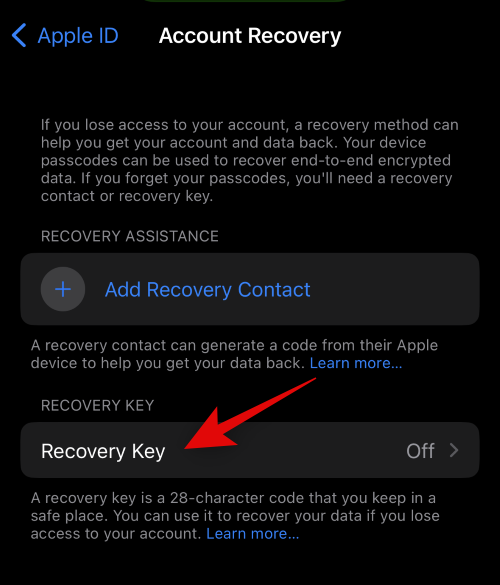
Érintse meg és kapcsolja be a helyreállítási kulcs kapcsolóját a tetején.
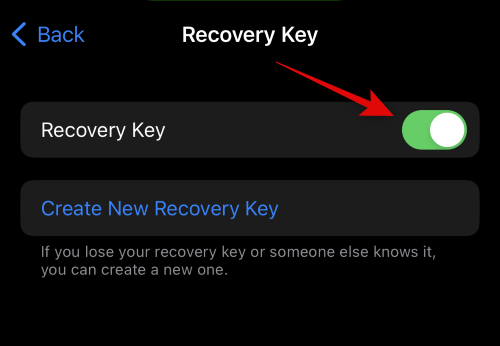
A választás megerősítéséhez érintse meg a Helyreállítási kulcs használata lehetőséget .
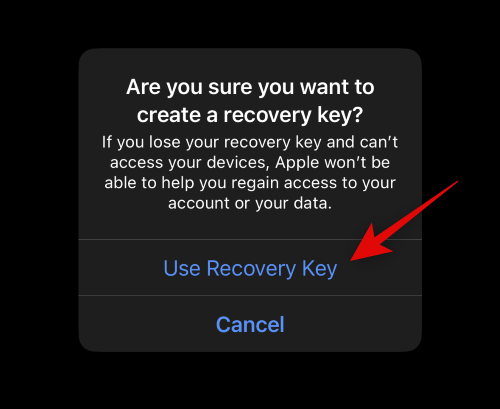
Most meg kell adnia iPhone jelszavát személyazonosságának megerősítéséhez. Írja be a jelszót, ha a rendszer kéri.
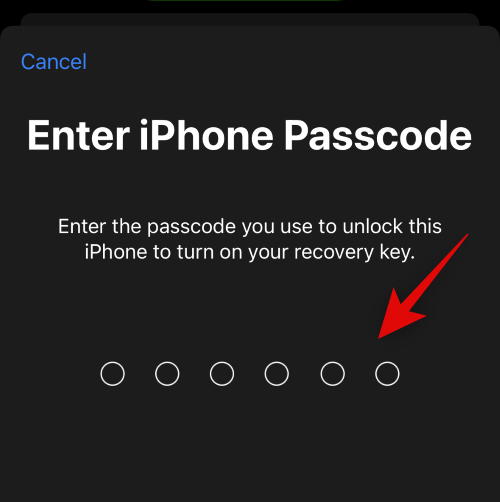
A helyreállítási kulcs most létrejön, és megjelenik a képernyőn. Nyomtassa ki annak másolatát, vagy jegyezze fel egy biztonságos helyre, hogy a jövőben visszaállíthassa fiókját ugyanazzal.
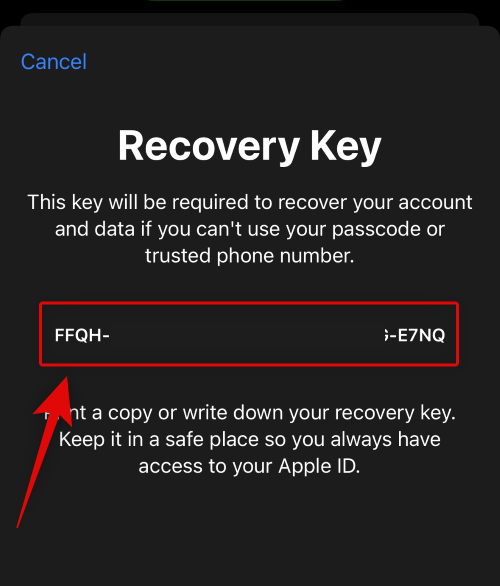
Ha végzett, koppintson a Folytatás gombra .
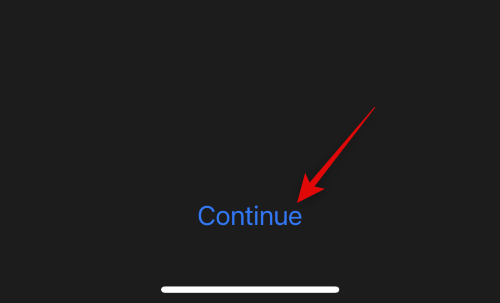
Most meg kell igazolnia helyreállítási kulcsát. Írja be az előző lépésben biztonságos helyre feljegyzett helyreállítási kulcsot.
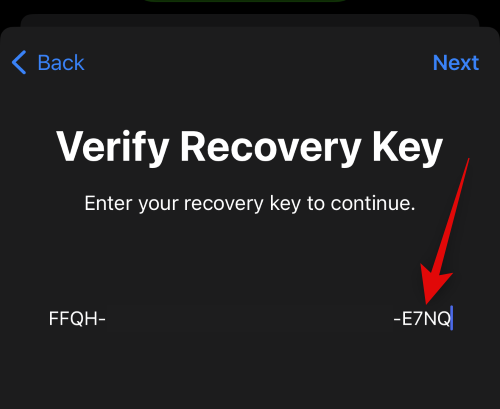
Ha végzett, koppintson a Tovább gombra.
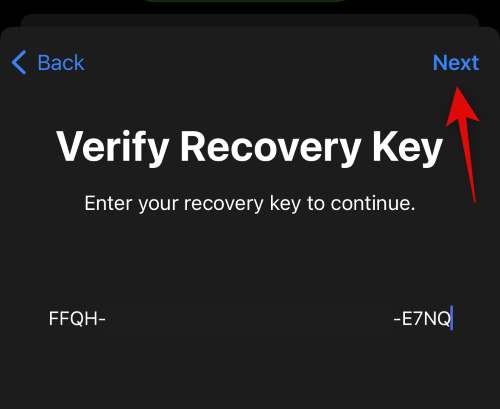
A helyreállítási kulcsot most ellenőrizzük és aktiváljuk az új fiókjához. És ez az! Most már engedélyezte a Speciális adatvédelmet iCloud-fiókjában, és beállíthatja a kívánt helyreállítási módot is.
A Speciális adatvédelem letiltása és a helyreállítási módszerek eltávolítása
Ha szeretné letiltani a Speciális adatvédelmet, és eltávolítani a helyreállítási módszereket, akkor ezt az alábbi módon teheti meg iPhone-ján.
Nyissa meg a Beállítások alkalmazást .
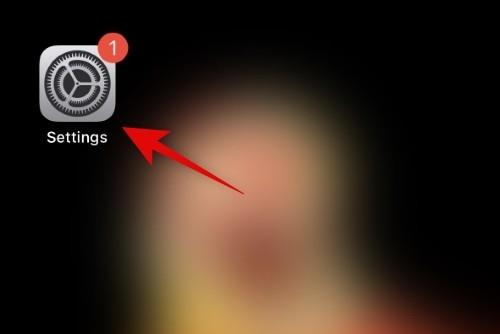
Koppintson az Apple ID- jára a képernyő tetején.
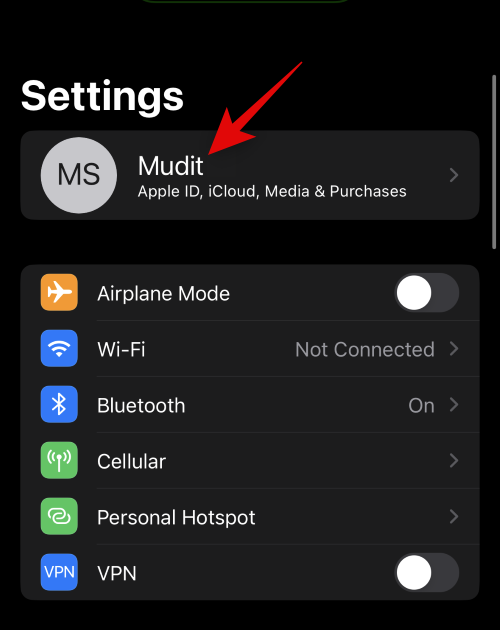
Koppintson a elemre, és válassza az iCloud lehetőséget .
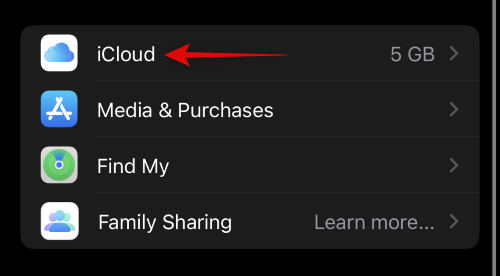
Most görgessen le, és koppintson a Speciális adatvédelem elemre .
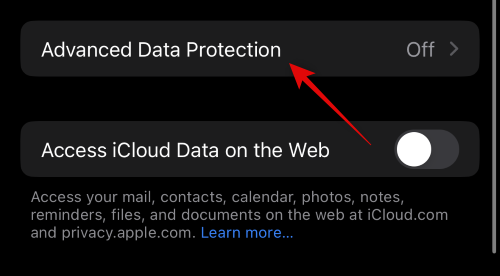
Koppintson a Speciális adatvédelem kikapcsolása elemre .
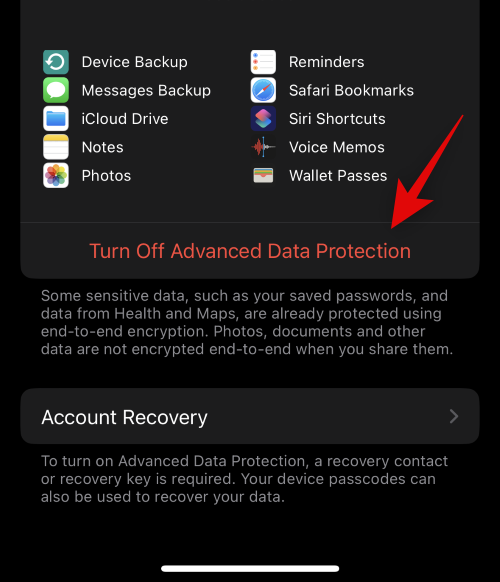
A választás megerősítéséhez érintse meg a Kikapcsolás lehetőséget .
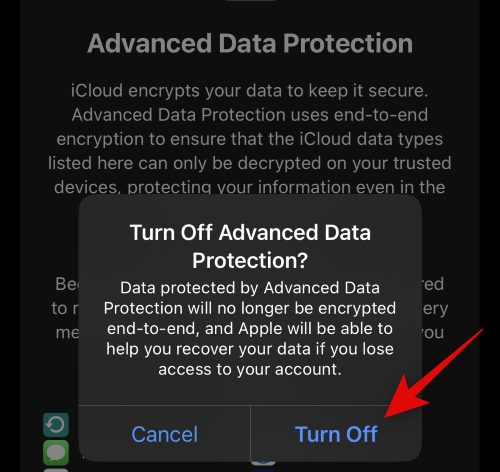
Írja be iPhone jelszavát, hogy megerősítse személyazonosságát, ha a rendszer kéri.
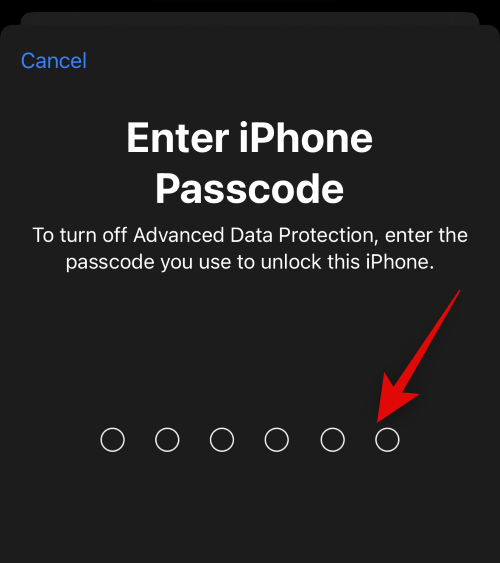
A Speciális adatvédelem mostantól ki lesz kapcsolva az Ön iCloud-fiókjában. Koppintson a Fiók-helyreállítás elemre alul az aktív helyreállítási módszerek eltávolításához.
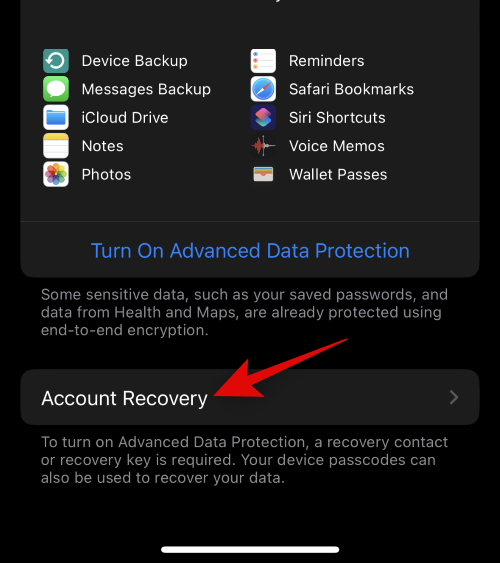
Koppintson, és válassza ki a helyreállítási kapcsolattartót, ha helyreállítási névjegyet használ.
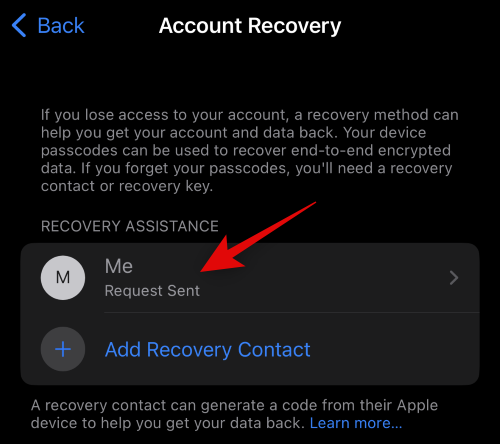
Érintse meg a gombot, és válassza a Névjegy eltávolítása lehetőséget .
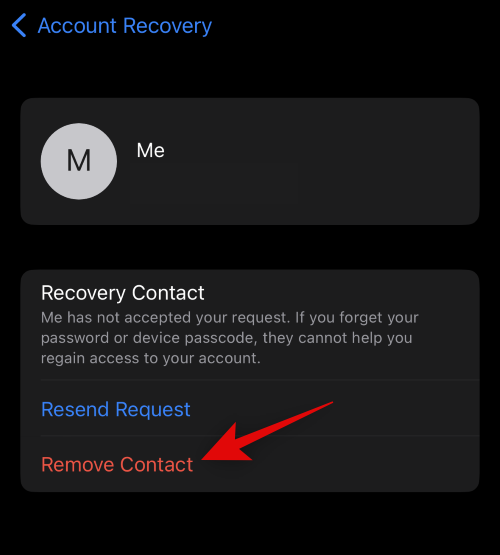
A választás megerősítéséhez érintse meg a Névjegy eltávolítása gombot.
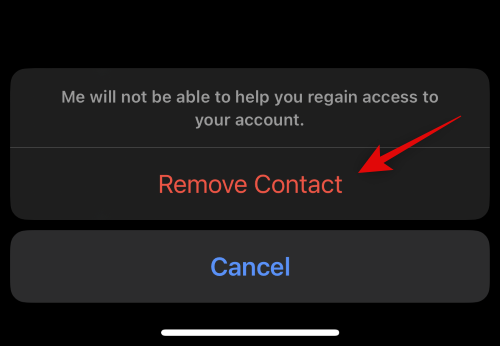
A kiválasztott névjegy mostantól eltávolításra kerül a helyreállítási kapcsolattartójaként. Ismételje meg a lépéseket, ha fiókjához egynél több helyreállítási kapcsolattartó van beállítva. Koppintson a Helyreállítási kulcs elemre , ha fiókjához beállított helyreállítási kulcsot.
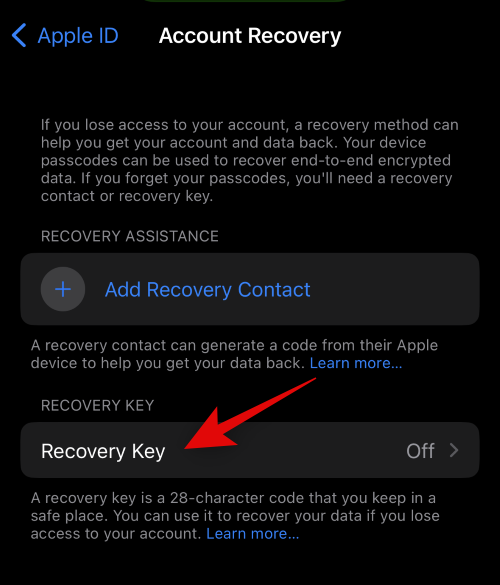
Érintse meg és kapcsolja ki a Helyreállítási kulcs kapcsolóját .
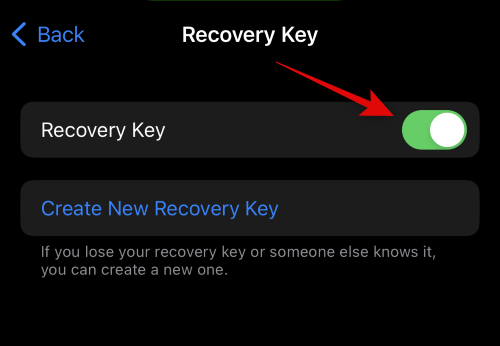
A választás megerősítéséhez érintse meg a Kikapcsolás lehetőséget .
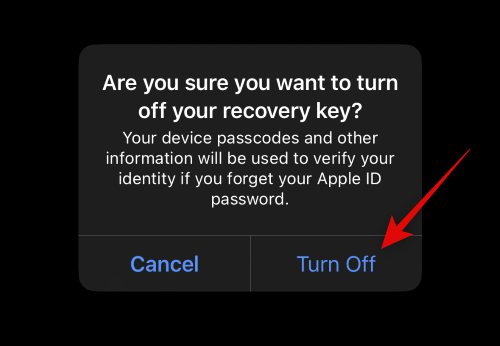
Írja be iPhone-ja jelszavát a személyazonosságának megerősítéséhez.
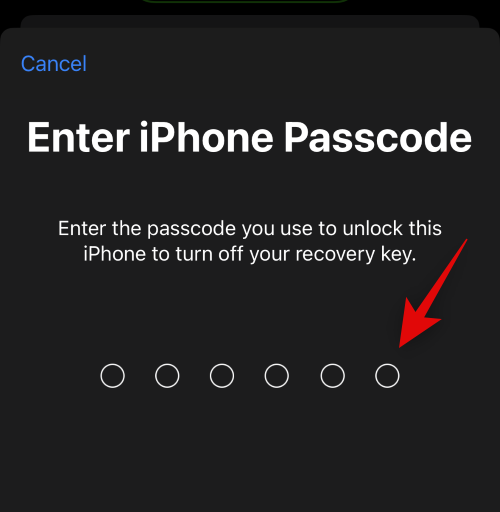
És ez az! Mostantól letiltja a Speciális adatvédelmet és a helyreállítási módszereket iCloud-fiókjában.
Reméljük, hogy ez a bejegyzés segített megismerni az iCloud speciális adatvédelmét. Ha bármilyen problémája van, vagy további kérdései vannak, forduljon hozzánk bizalommal az alábbi megjegyzések részben.
Oldja meg az Apple iTunes hibát, amely szerint az iTunes Library.itl fájl zárolva van, zárolt lemezen van, vagy nincs írási jogosultsága ehhez a fájlhoz.
Nem tudja megismételni egy dalt vagy lejátszási listát az Apple iTunes alkalmazásban? Eleinte mi sem tudtuk. Íme néhány részletes útmutatás, hogyan kell elkészíteni.
Hogyan készítsünk modern megjelenésű fényképeket lekerekített sarkok hozzáadásával a Paint.NET-ben
Használtad a Delete for me funkciót a WhatsApp-on, hogy mindenkitől töröld az üzeneteket? Semmi gond! Olvassa el ezt, hogy megtudja, hogyan vonhatja vissza a Törlést a WhatsApp-on.
A képernyő jobb alsó sarkában megjelenő bosszantó AVG értesítések kikapcsolása.
Ami a professzionális videó-együttműködést illeti, a Microsoft Teams olyan szervezetek éllovasává nőtte ki magát, amelyek a nonszensz hozzáállást követik. Amióta szárnyal a felhasználói c…
Az Apple mindig is egyszerűvé tette családtagjai nyomon követését a Find My szolgáltatással, és az AirTag-ek hozzáadásával mostantól nyomon követheti a birtokában lévő nem Apple-termékeket is. Mivel az AirTags egy…
Tudnivalók Az iOS natív Photos alkalmazás lehetővé teszi, hogy bizalmas és privát fotóit elrejtse az iPhone készülékén található, dedikált rejtett albumban. Ez a rejtett album zárolható a Fac…
Az Apple Health alkalmazás egy hasznos segédprogram, amellyel megtekintheti egészségügyi adatait, beleértve a gyakorlatokat, a célokat, a pulzusszámot, a testméreteket és az összes olyan tevékenységet, amelyben részt vett…
A szöveg szerkesztése számítógépen nem nehéz feladat, mivel mindössze annyit kell tennie, hogy kijelöli a szöveget, majd használja a CMD (CTRL-en) + (B, I vagy U) billentyűket a kívánt eredmény eléréséhez. Hol lesz valójában…



![Fotók elrejtése iPhone-on [2023] Fotók elrejtése iPhone-on [2023]](https://img2.webtech360.com/resources3/r1/image-4163-0914195659833.png)

